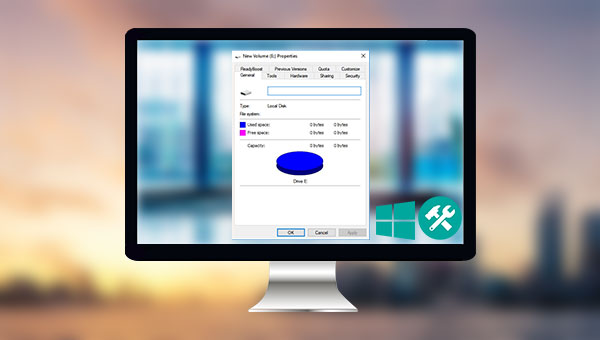
都叫兽™数据恢复软件是一款专门用于恢复各种数据文件的软件,当您不慎误删了重要文件,清空了回收站,或者是格式化了磁盘/存储器,都可以借助该工具将丢失的数据找回。该软件涵盖了四大功能模块,即包含文件恢复、格式化恢复、分区恢复和创建镜像,因此,可以帮您全方位地解决系统使用过程中可能出现的所有数据丢失问题,非常的方便。
借助都叫兽™数据恢复软件恢复数据非常的简单,具体操作步骤如下:
步骤1:下载安装并运行都叫兽™数据恢复软件,在主界面里选择【分区恢复】选项。
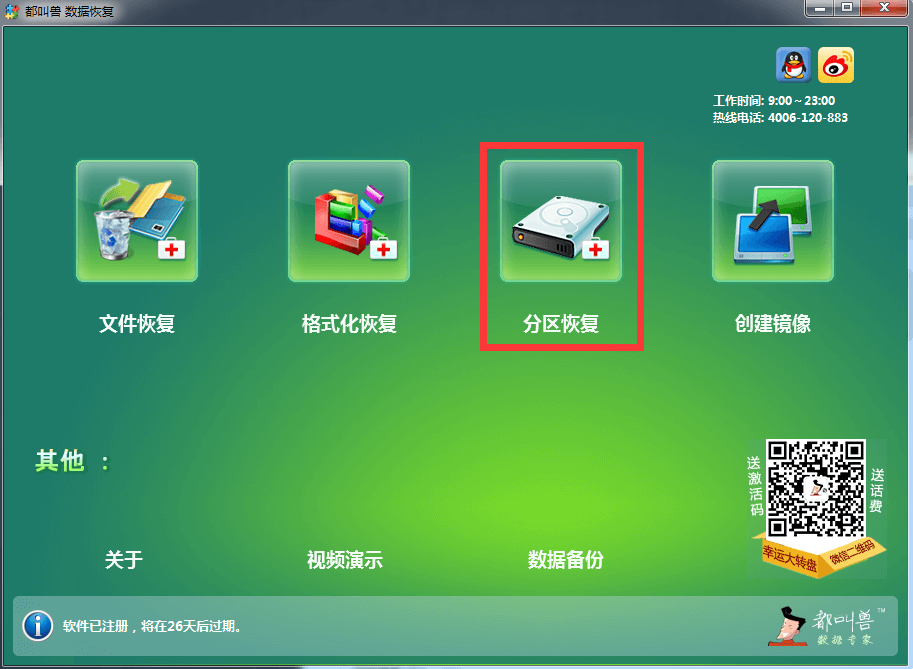
数据恢复功能介绍:
文件恢复:快速找回因误删或清空回收站而丢失的文件。
格式化恢复:可快速恢复因分区无法访问或被格式化而丢失的文件。
分区恢复:可分析并获取分区信息,并完全扫描整个分区。
创建镜像:可为分区创建镜像,以备份当前分区状态。
文件恢复:快速找回因误删或清空回收站而丢失的文件。
格式化恢复:可快速恢复因分区无法访问或被格式化而丢失的文件。
分区恢复:可分析并获取分区信息,并完全扫描整个分区。
创建镜像:可为分区创建镜像,以备份当前分区状态。
步骤2:接下来选择要扫描的硬盘设备,之后点击【下一步】。在高级设置界面选择【默认设置】。
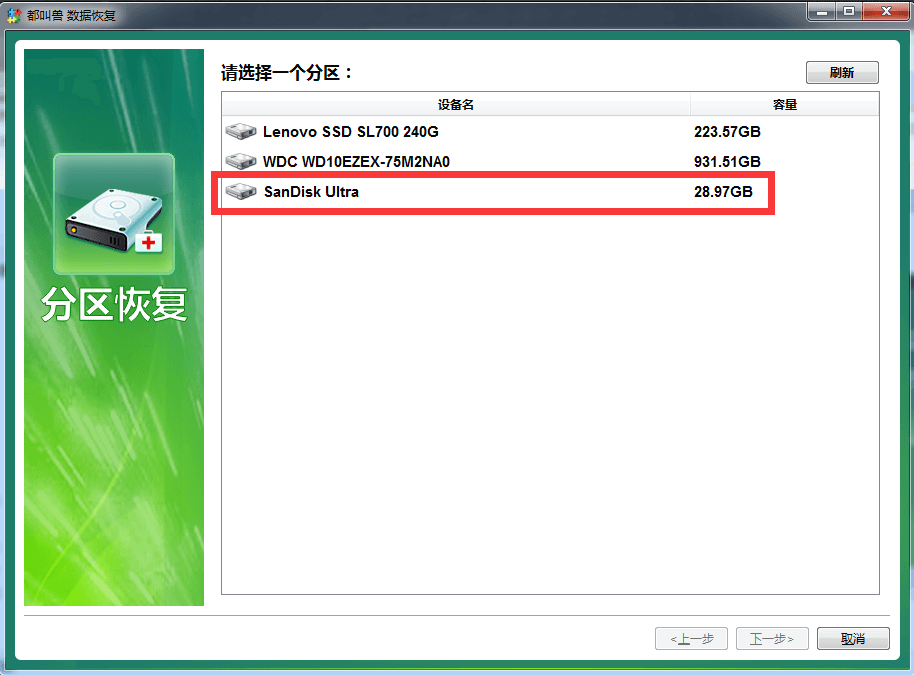
步骤3:之后软件会分析该硬盘设备,分析之后,可能会弹出一个“选择你需要的分区进行扫描”的提示窗口,可以根据需要选择对应分区,若不选择,则会扫描全部的分区,耗时会更长一些。扫描结束之后,您可以在右侧预览窗口预览文件,然后勾选您需要恢复的文件,点击右下角的【恢复】按钮即可恢复选中的文件。
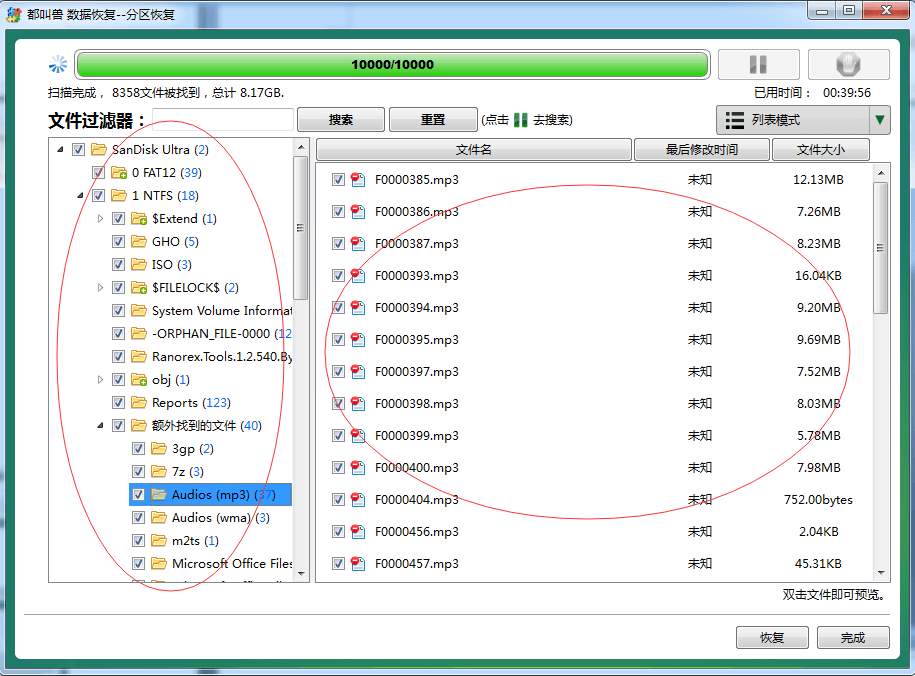
步骤4:接下来选择目标文件夹,点击【浏览】选择其他磁盘来保存恢复的文件,之后点击【恢复】按钮即可开始执行文件恢复的命令,您只需耐心等待即可。
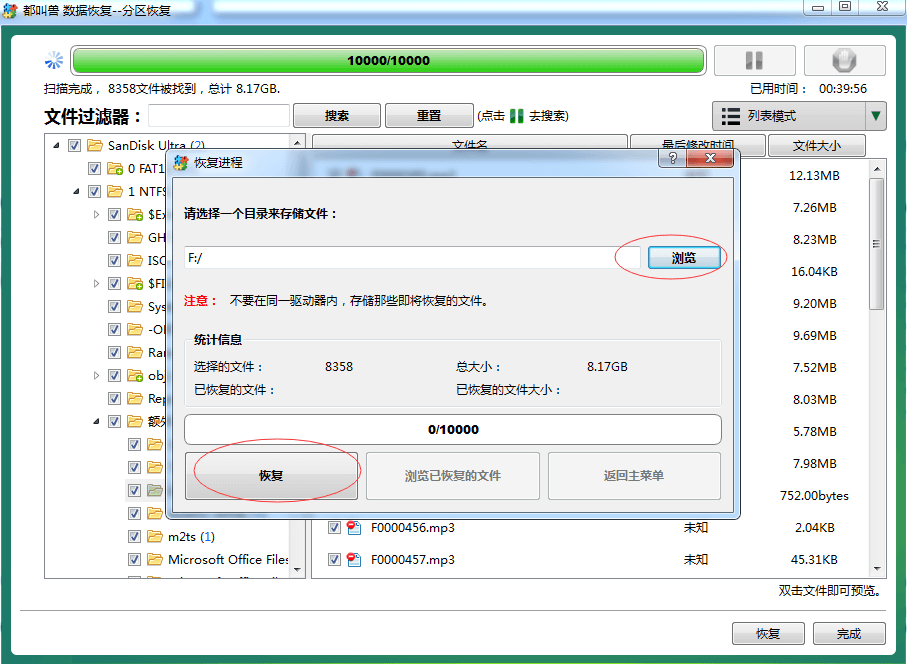
数据恢复完成之后,就可以放心地解决硬盘0字节的问题了,我们继续往下查看修复方法。
当您的硬盘分区显示0字节时,可能是因为错误的驱动器号所致,您可以按照以下方式添加或更改驱动器号,具体操作步骤如下:
步骤1:运行电脑,在左下角“搜索框”内键入【计算机管理】,之后点击进入该功能界面。
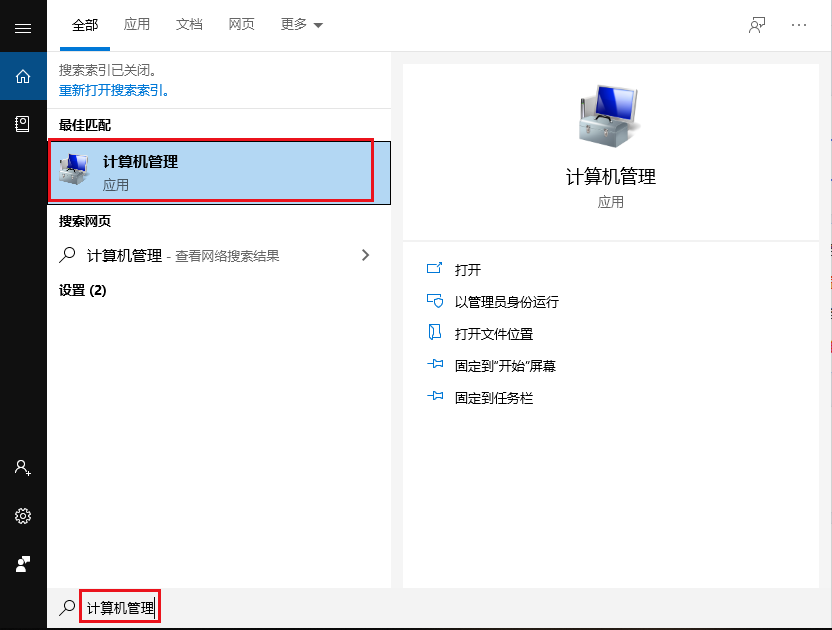
步骤2:接下来,在左侧窗口点击【磁盘管理】,如果您看到没有字母的驱动器,请检查是否是该故障硬盘。
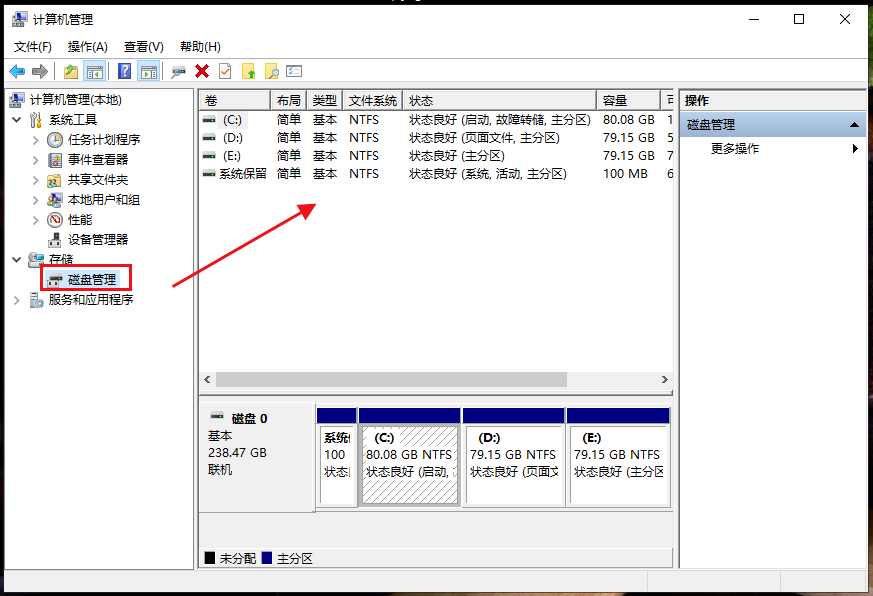
步骤3:确认完成之后,右键单击并选择【更改驱动器字母和路径】选项。
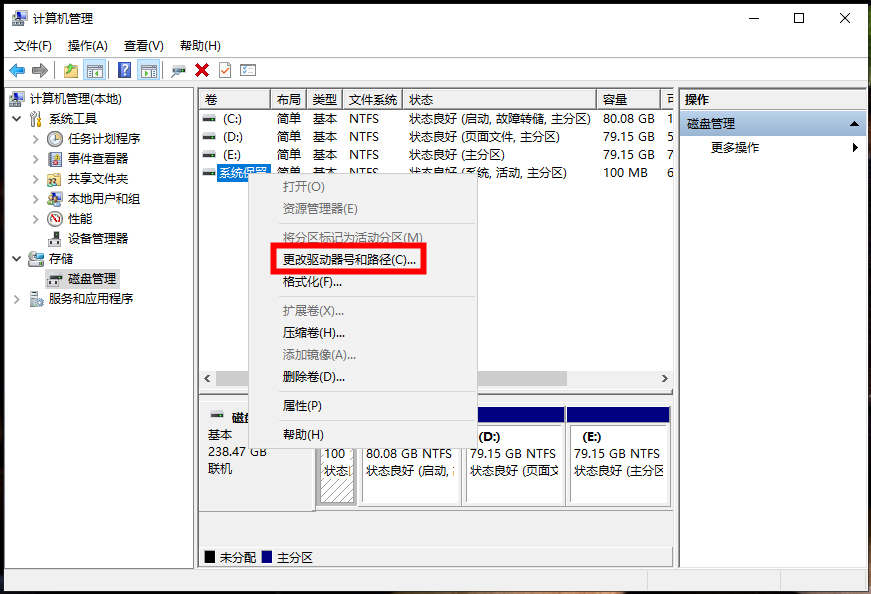
步骤4:接下来点击【添加】给硬盘加一个驱动器号。
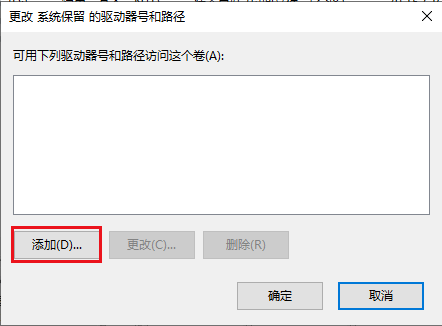
步骤5:之后,勾选【分配以下驱动器号】并选择一个字母,之后点击【确定】即可完成更改或分配驱动器号。
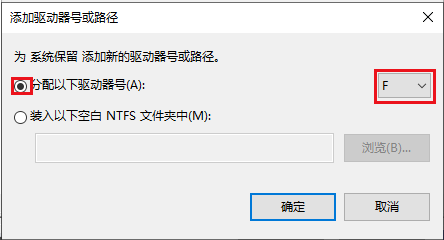
Chkdsk可以帮助您修复由于驱动器中出现坏扇区而损坏的文件系统。若想在硬盘驱动器上执行 Chkdsk实用程序,请执行以下步骤:
步骤1:将故障硬盘与电脑连接,在左下角搜索框内直接搜索【cmd】,并选择【以管理员身份运行】打开命令提示符工具。
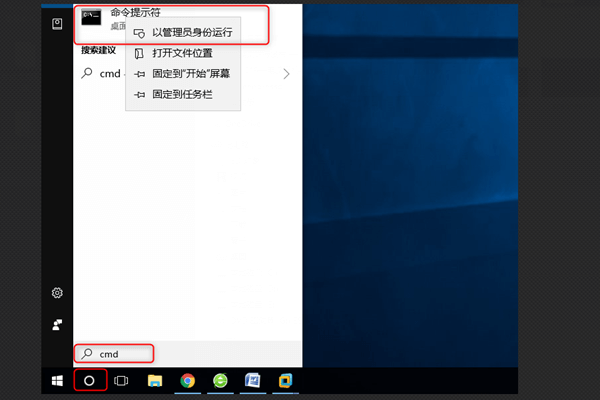
步骤2:在打开的命令提示符窗口里,输入命令【chkdsk X: /r /f】(X指硬盘驱动器号;/r和/f是chkdsk修复参数),并按【Enter】键以修复硬盘错误。待硬盘故障修复完成之后,检查硬盘是否还显示为0字节。
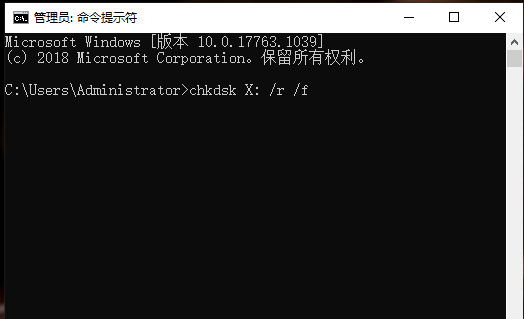
对故障硬盘进行格式化的操作,可以修复设备出现的多种故障,使其重新正常工作。格式化硬盘的详细操作步骤如下:
步骤1:将故障硬盘连接至电脑,之后同时按下键盘的【Windows+X】键。然后在弹出的列表中,选择【磁盘管理】选项。
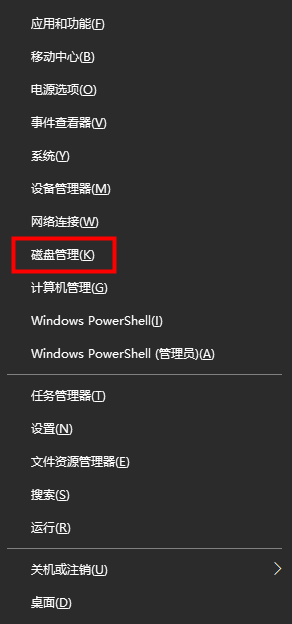
步骤2:接下来,找到需要格式化操作的设备,鼠标右键单击它并选择【格式化】选项。
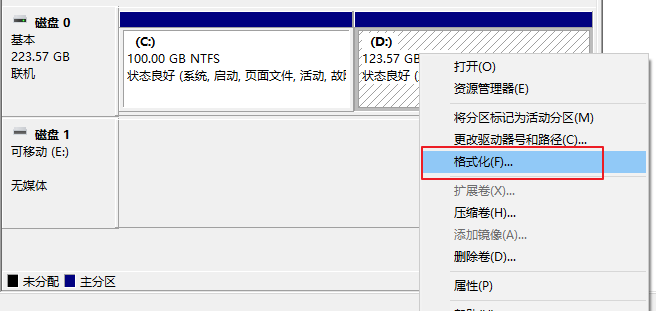
步骤3:选择需要的文件系统:FAT32、NTFS或exFAT,此处请选择NTFS。勾选【执行快速格式化】,点击【确定】然后按照指示完成格式化的过程。待格式化操作完成之后,即可修复硬盘故障。
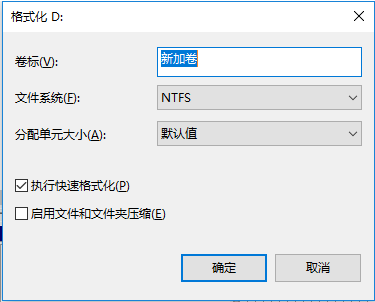



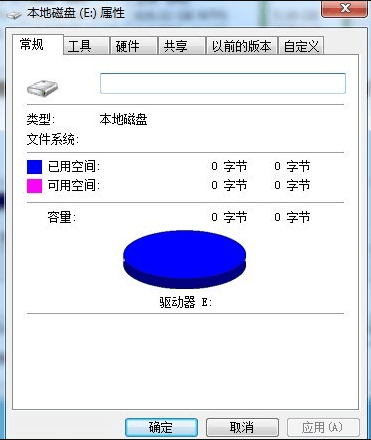


 粤公网安备 44070302000281号
粤公网安备 44070302000281号
